Изчистването на свързаните с Office кеша идентификационни данни трябва да свърши работата
- Ако имате работа с кешираните идентификационни данни са изтекли в приложения на Office, това може да се дължи на повредени данни на приложението.
- Можете да коригирате този проблем, като се уверите, че времето на вашия компютър е перфектно синхронизирано.
- Друго просто решение е да промените вашите настройки за синхронизиране на OneDrive за приложения на Office.
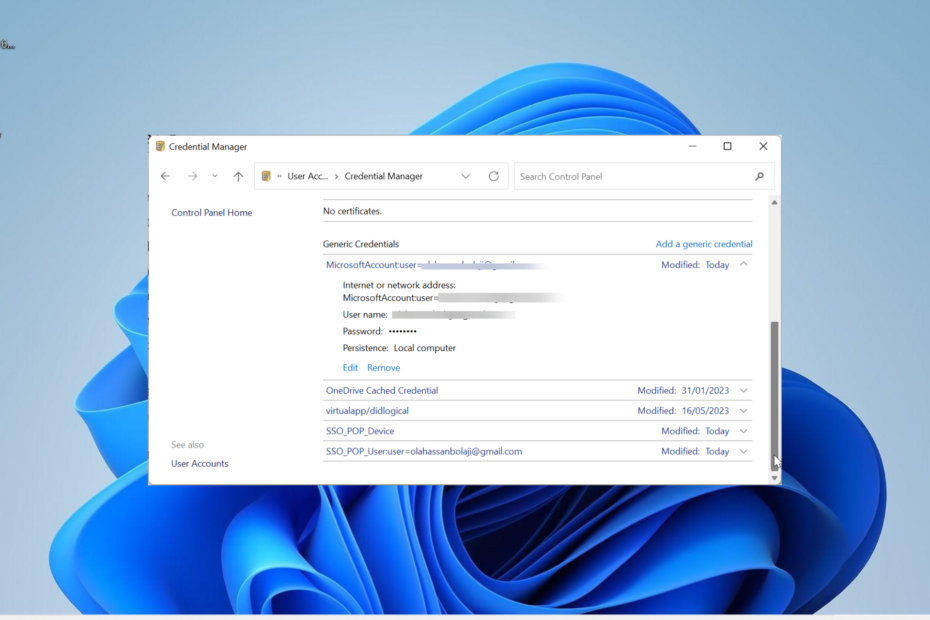
Microsoft Word и PowerPoint са едни от най-използваните Офис приложения на Windows операционна система. Потребителите обаче често срещат проблеми с тях, като кешираните идентификационни данни са изтекли, един от последните проблеми.
Тази грешка възниква при опит за запазване на документи и продължава да изисква от потребителите да влязат, когато вече са влезли. Ако и вие се сблъсквате с този проблем, това ръководство ще ви покаже как лесно да изчистите грешката.
Какво представляват кешираните идентификационни данни в Microsoft?
Кешираните идентификационни данни на компютър с Windows съхраняват хеш на вашата парола локално. С уважение до
Microsoft Office, кеширането на вашите идентификационни данни означава съхраняване на хеша на вашата парола за вашите приложения на Office.Имайте предвид, че той по никакъв начин не съхранява вашата парола. Само хешът се запазва и се използва за удостоверяване на вашето влизане.
Как да коригирам кешираните си идентификационни данни, ако са изтекли?
1. Излезте и влезте в приложенията на Office
- Стартирайте PowerPoint, Word или всяко приложение на Office, което дава грешката.
- Щракнете върху Файл раздел в горната част.
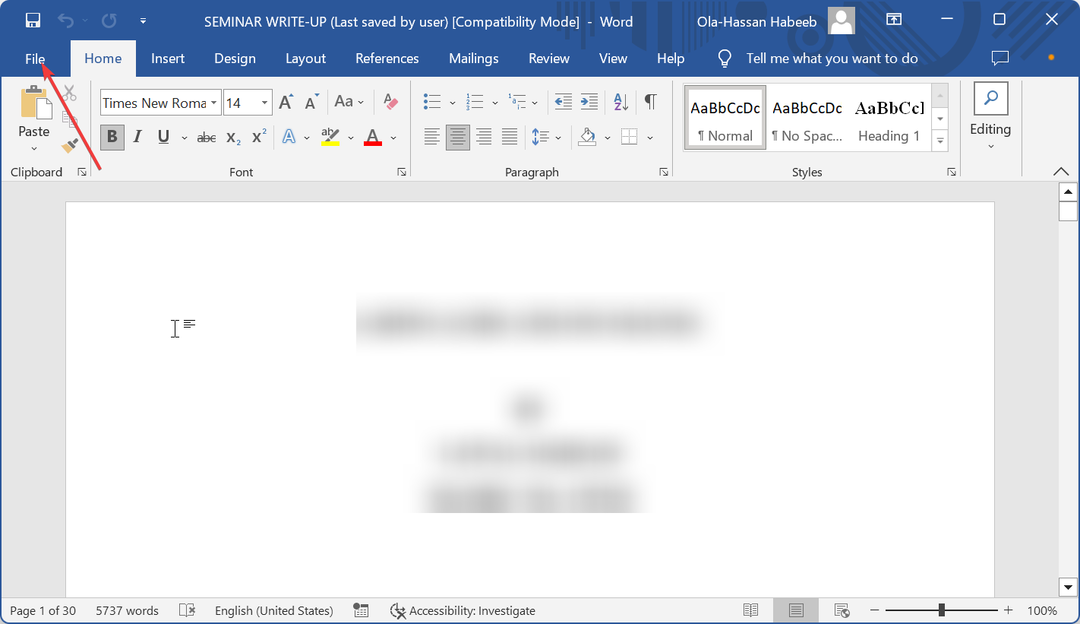
- Сега изберете Сметка в левия прозорец.
- Накрая излезте, изчакайте няколко минути и влезте отново.
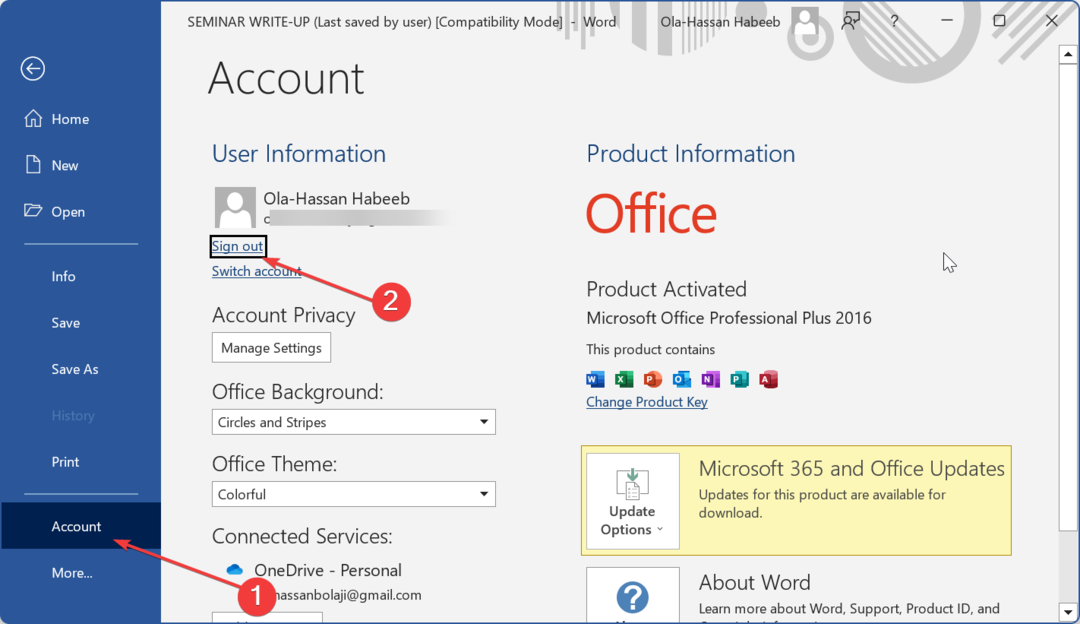
Понякога най-простото решение обикновено е най-ефективно. И това се оказа вярно за някои потребители при коригиране на грешката, че кешираните идентификационни данни са изтекли.
Така че, ако се сблъскате с този проблем, първото нещо, което трябва да опитате, е да влезете и излезете от приложението на Office, което дава грешката.
2. Променете настройката на OneDrive
- Щракнете с десния бутон върху OneDrive икона на вашата лента на задачите.
- Щракнете върху иконата на зъбно колело в горния десен ъгъл и изберете Настройки опция.
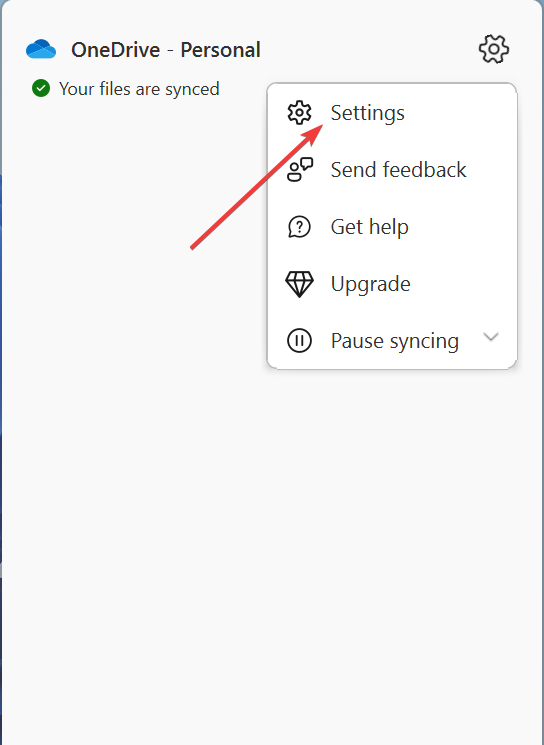
- Сега щракнете върху офис раздел в горната част.
- Премахнете отметката от квадратчето за Използвайте Office 2016 за синхронизиране на файлове на Office, които отварям и щракнете върху Добре бутон.
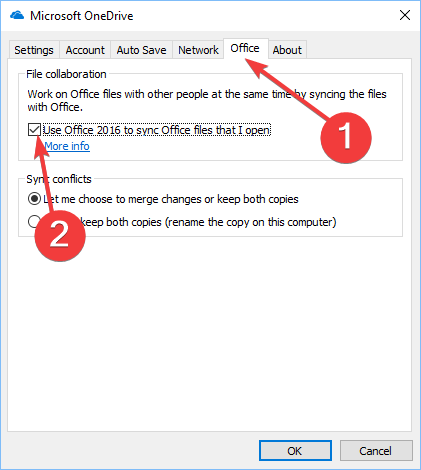
- Накрая излезте от приложението на Office и го стартирайте отново.
Понякога грешката на кешираните идентификационни данни е изтекла може да се дължи на проблеми със синхронизирането в OneDrive. За щастие, това може да се коригира, като деактивирате използването на вашите приложения на Office за синхронизиране на файлове, които отваряте в OneDrive.
Имайте предвид, че опцията за деактивиране на тази функция се различава в зависимост от вашата инсталация на Microsoft Office. В някои случаи може да откриете Използвайте Office за синхронизиране на файлове на Office, които отварям, пак е същото.
- Грешка по време на изпълнение 9: Долен индекс извън диапазона [Коригиране]
- Грешка по време на изпълнение 57121: Дефинирано от приложение или дефинирано от обект [Коригиране]
3. Изчистете идентификационните данни на кеша на Office
- Затворете всичките си приложения на Office.
- Натисни Windows ключ, вид контроли изберете Контролен панел опция.

- Сега изберете Потребителски акаунти опция.
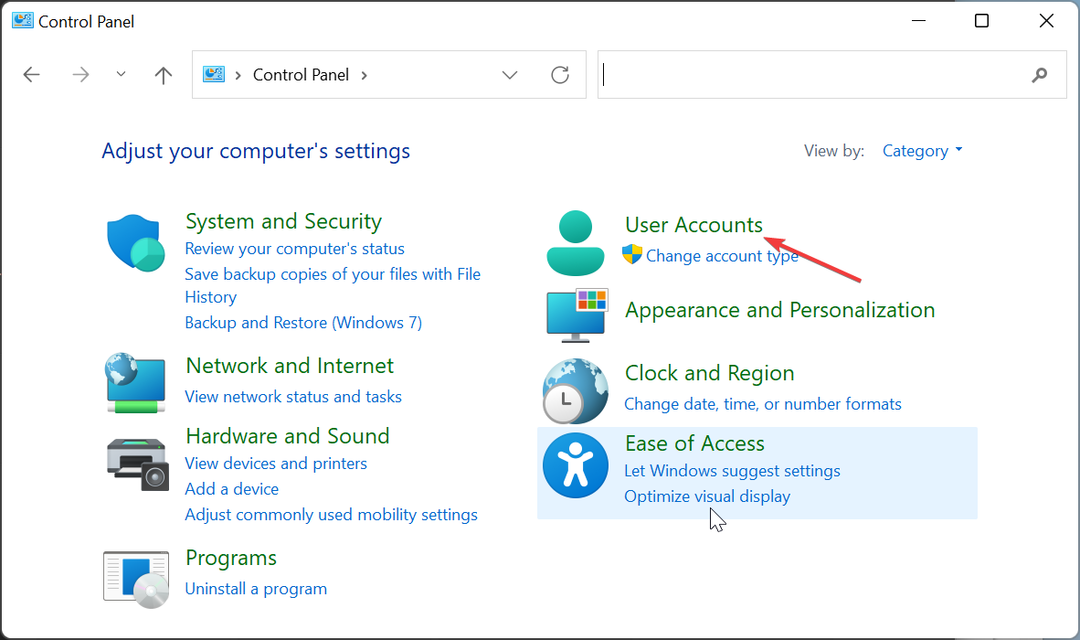
- Избирам Credential Manager от наличните опции.
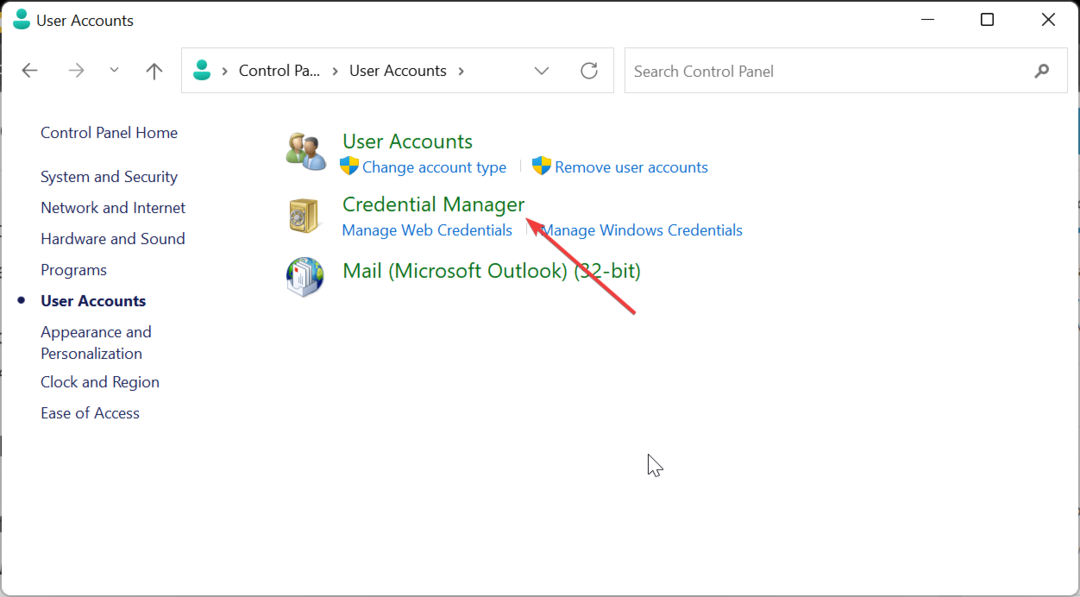
- След това изберете Идентификационни данни за Windows.
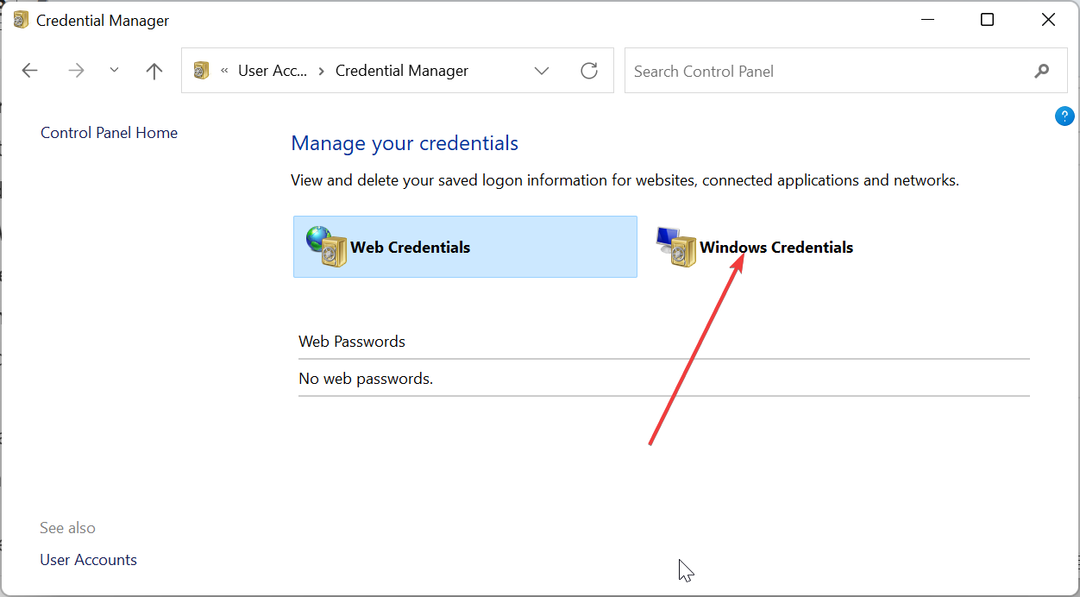
- Избирам Общи идентификационни данни от опциите.
- Щракнете върху Премахване преди всички идентификационни данни, свързани с Office.
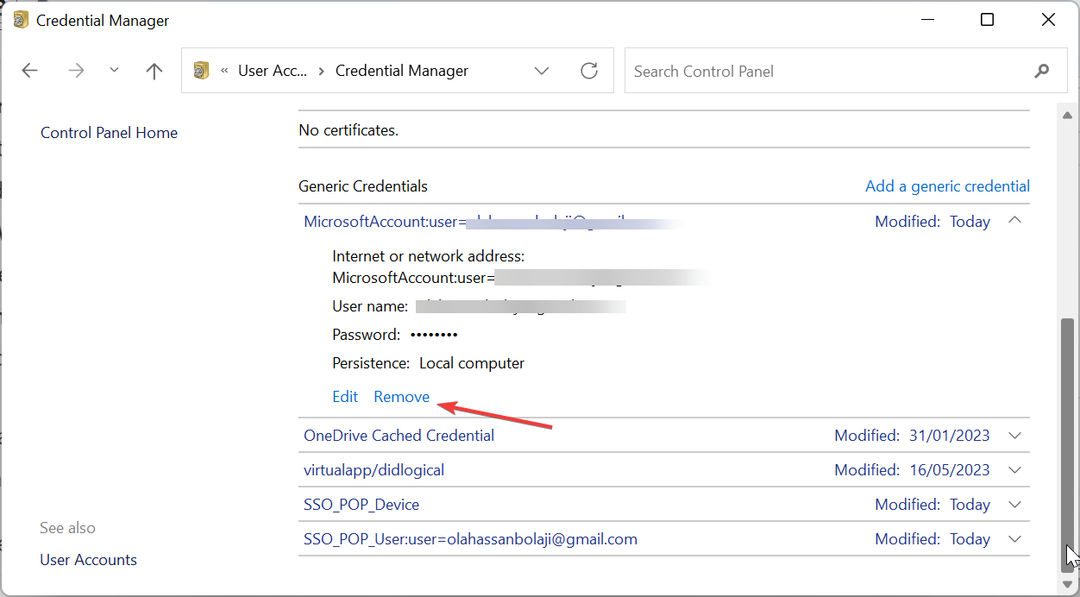
- Накрая стартирайте вашите приложения на Office, влезте и проверете дали проблемът продължава.
Ако получавате подкана, че кешираните идентификационни данни са изтекли, докато се опитвате да запазите документ на Office, това всъщност може да е така в действителност.
За да разрешите проблема, трябва да изтриете кешираните идентификационни данни за вашите офис приложения и да ги рестартирате.
4. Синхронизиране на дата и час
- Натиснете Windows + Р, Тип контролли щракнете Добре.
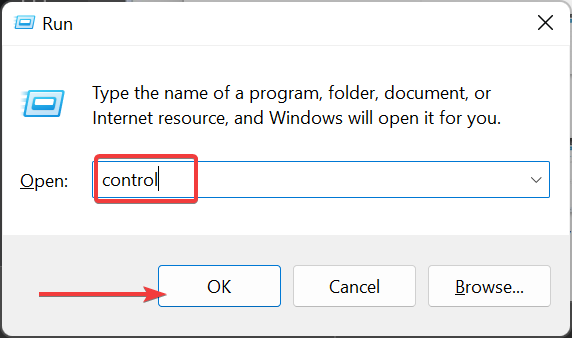
- Изберете Часовник и регион в десния прозорец.
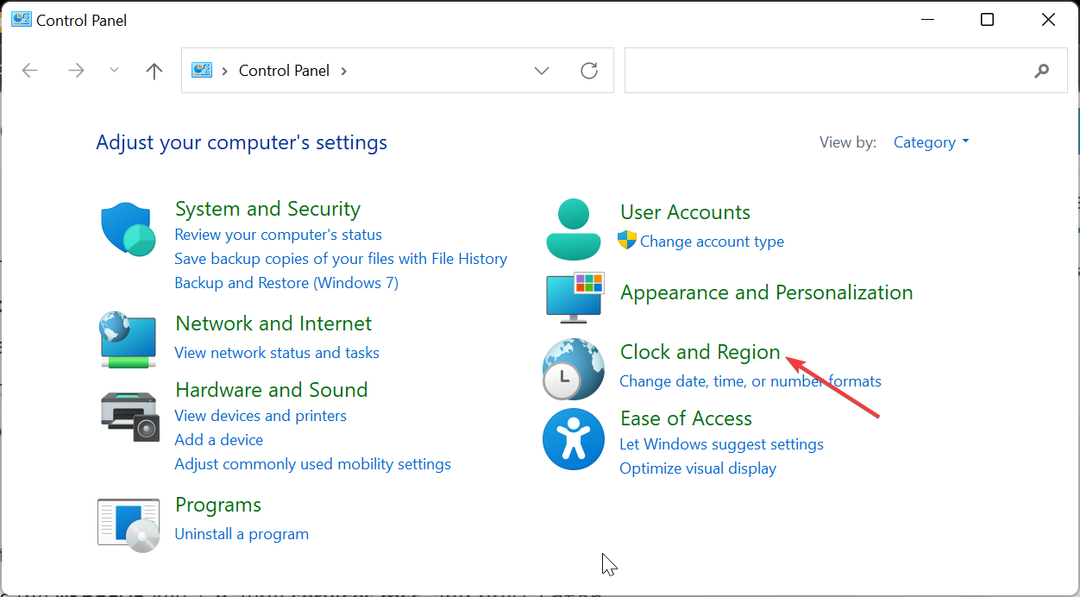
- Сега изберете Дата и час.
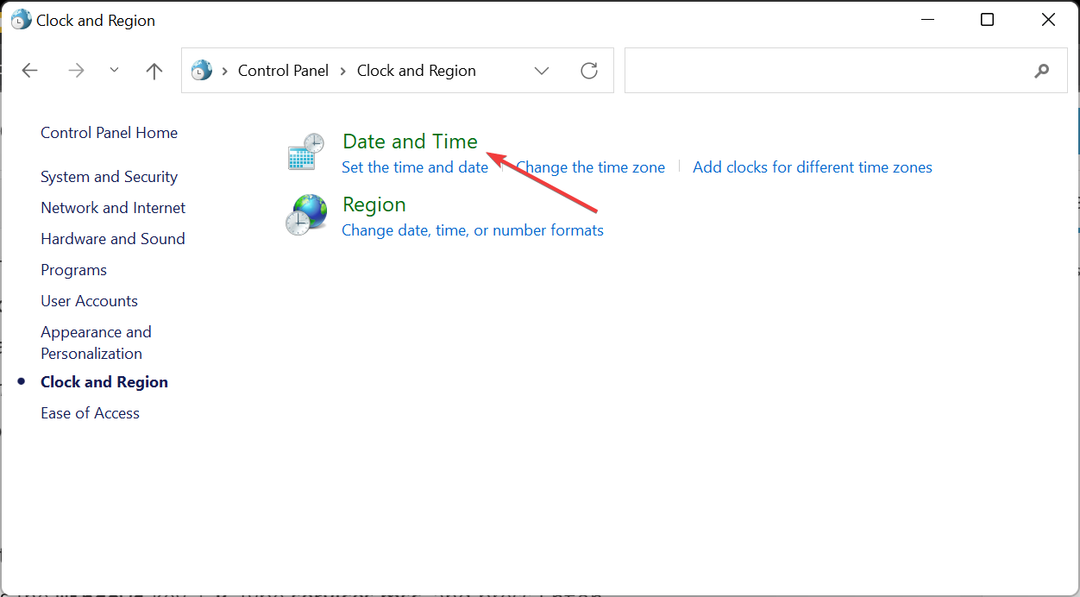
- Изберете Интернет време раздел в горната част и щракнете върху Промяна на настройките бутон.
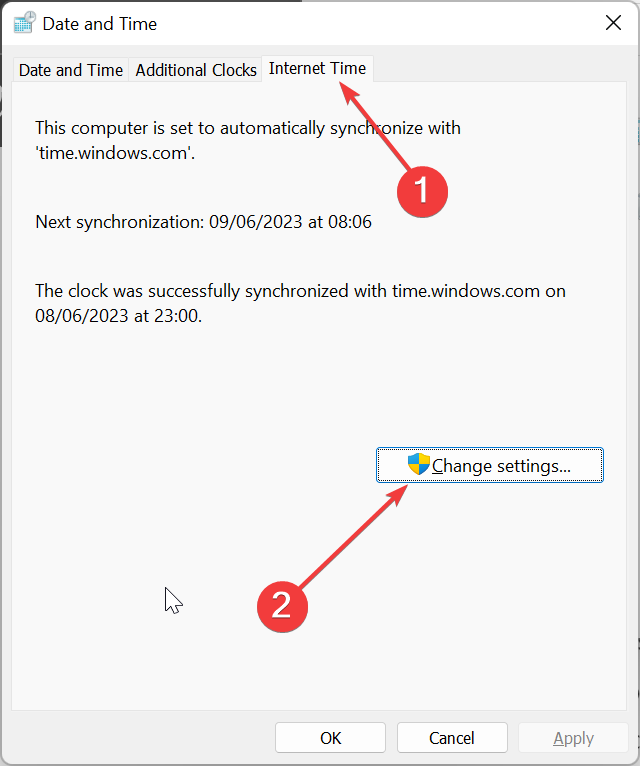
- След това изберете друг сървър, ако е необходимо, и щракнете върху Актуализирайте сега бутон, за да го принудите да се синхронизира незабавно.
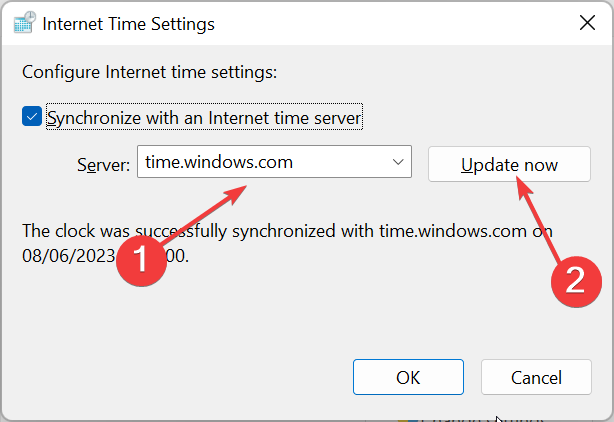
- Сега проверете Синхронизирайте с интернет сървър за време и щракнете върху Добре бутон.
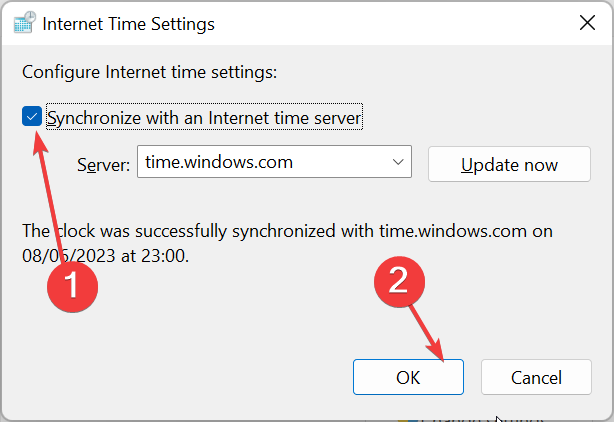
- Щракнете върху Добре бутон отново в Дата и час кутия.
- От тук натиснете Windows ключ + Р, Тип услуги.mscи натиснете Въведете.
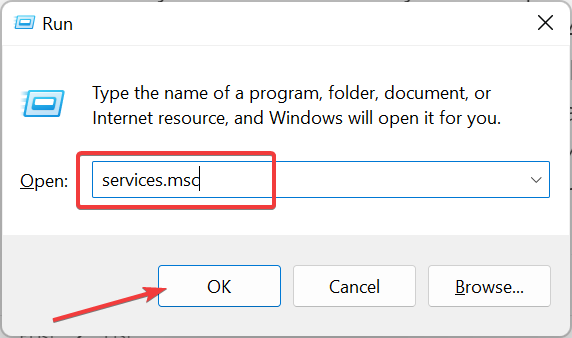
- Щракнете двукратно върху Windows Time услуга за отваряне на своя Имоти.
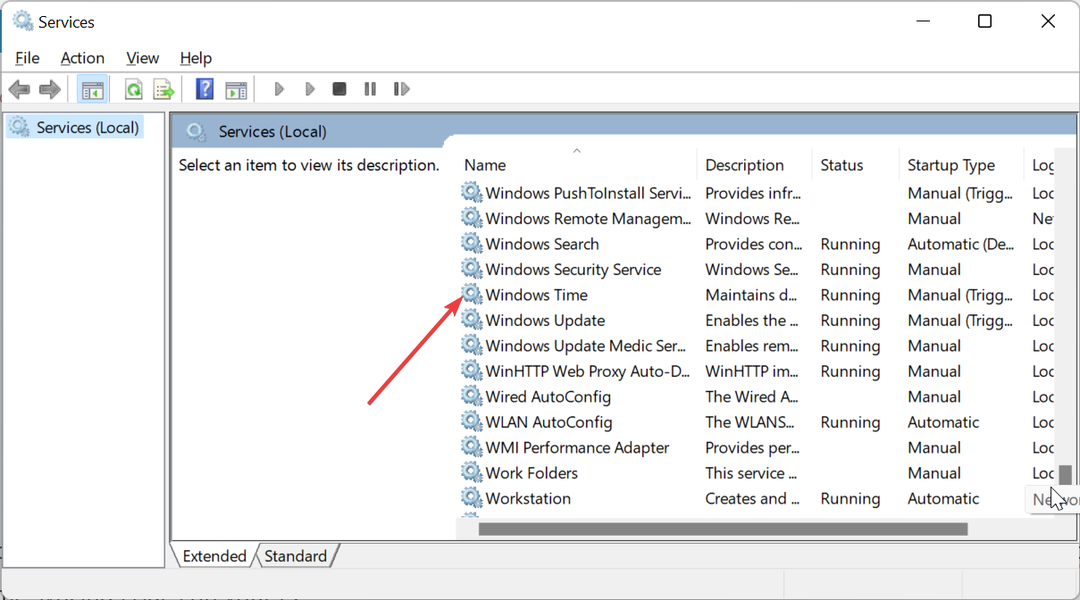
- След това го задайте Тип стартиране да се Автоматичен и щракнете върху Започнете бутон.
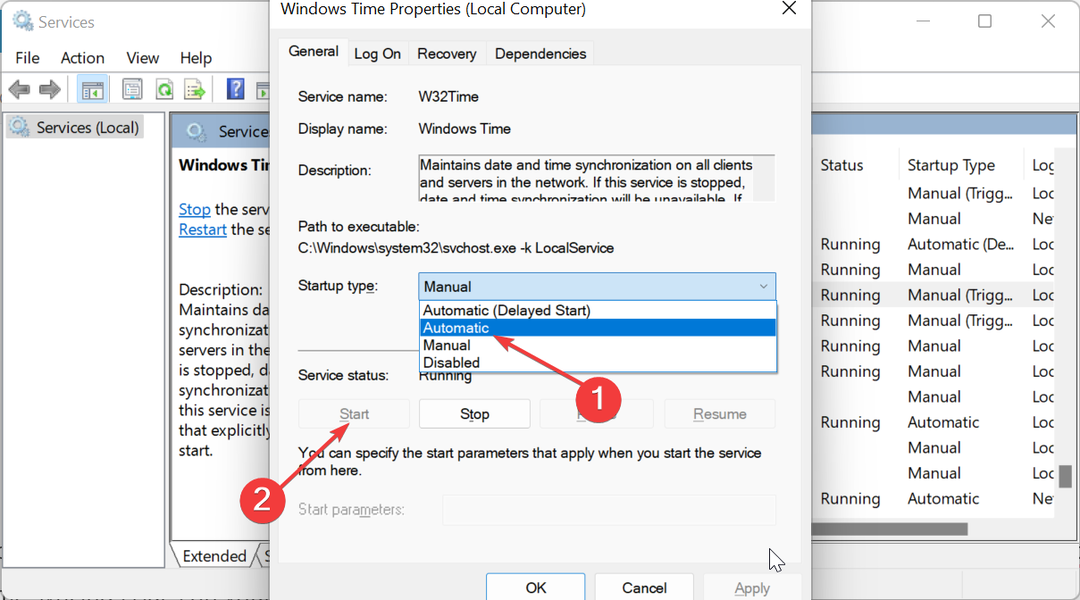
- Щракнете върху Приложи бутон, последван от Добре за да запазите промените.
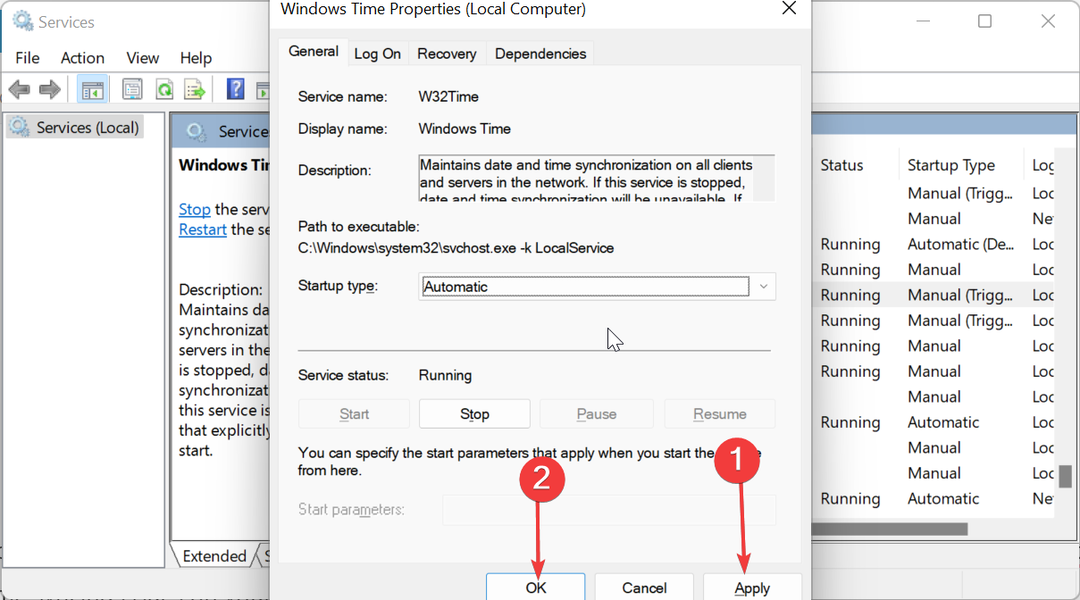
- Накрая стартирайте вашето приложение на Office, влезте и проверете дали проблемът продължава.
Според някои потребители съобщенията за грешка на кешираните идентификационни данни са изтекли понякога могат да се дължат на проблеми със синхронизирането на времето на вашия компютър.
Въпреки че това обикновено е рядко, решението по-горе се оказа ефективно за някои хора.
С това вече можем да завършим това подробно ръководство за разрешаване на грешката, че кешираните идентификационни данни са изтекли. Всичко, което трябва да направите сега, е да следвате внимателно стъпките по-горе и проблемът трябва да бъде решен окончателно.
Ако се занимавате с грешка 0xcaa70010 в Office 365проверете нашето подробно ръководство, за да го поправите бързо.
Чувствайте се свободни да ни уведомите решението, което ви помогна да коригирате този проблем в коментарите по-долу.


